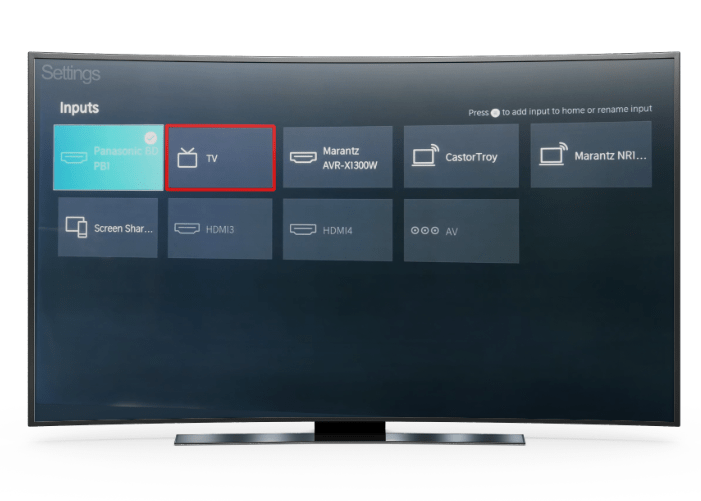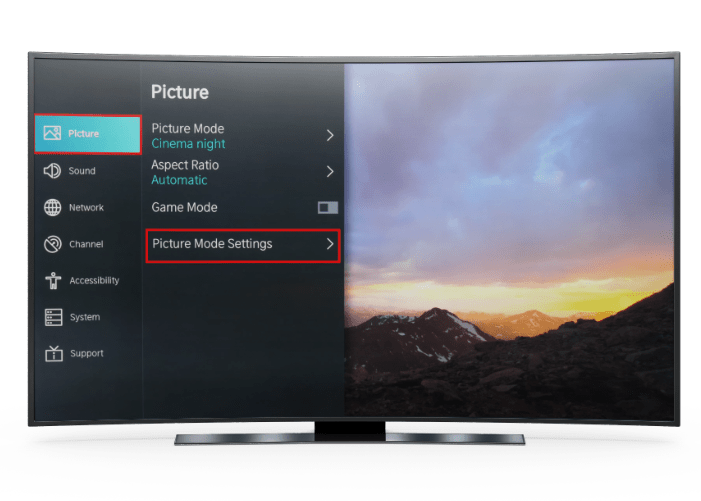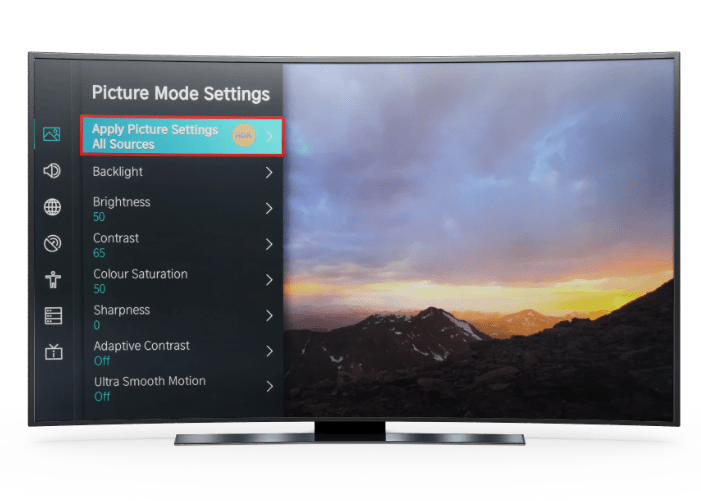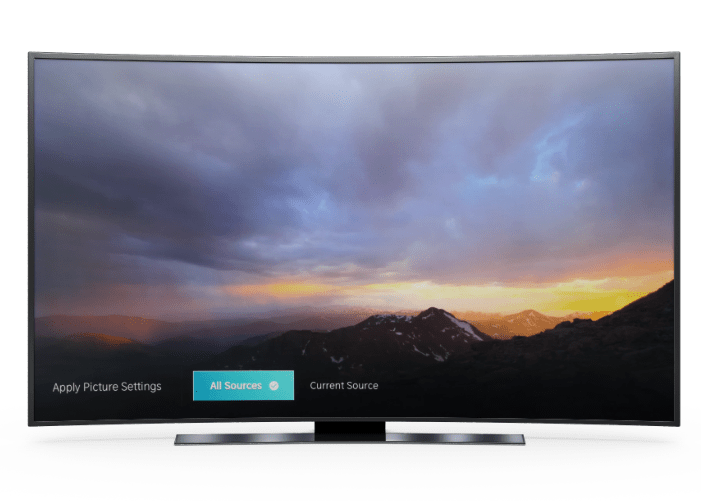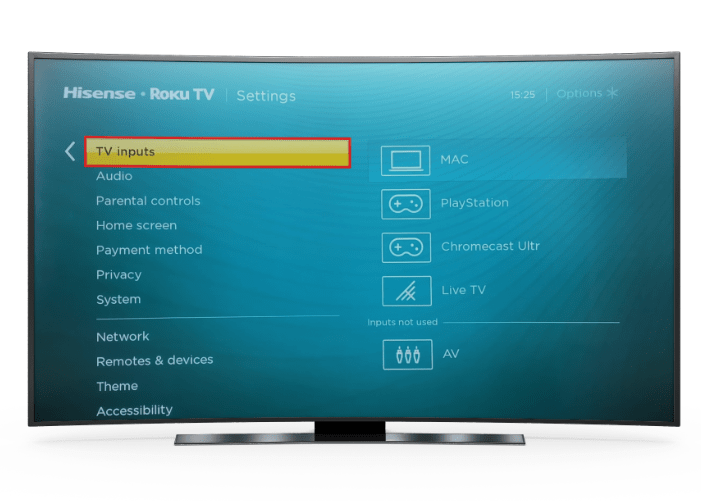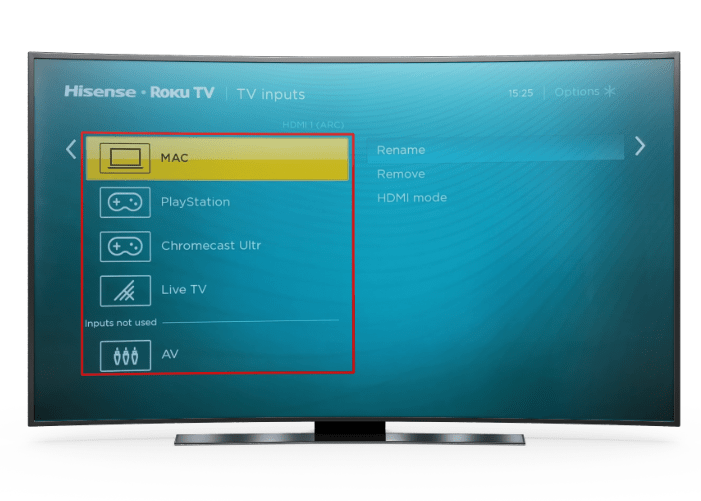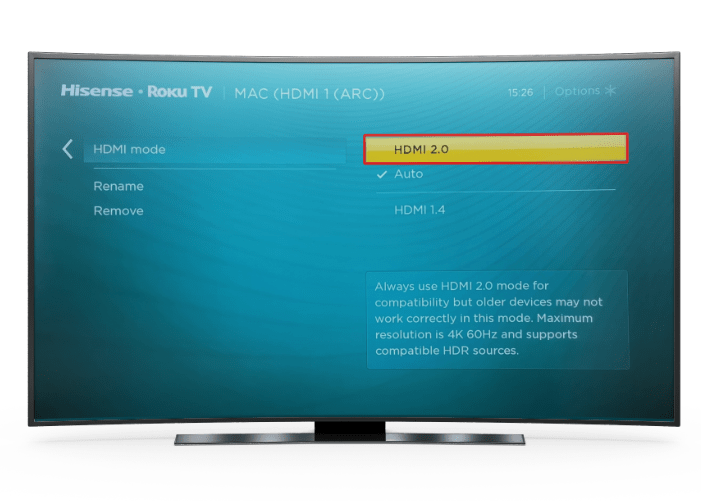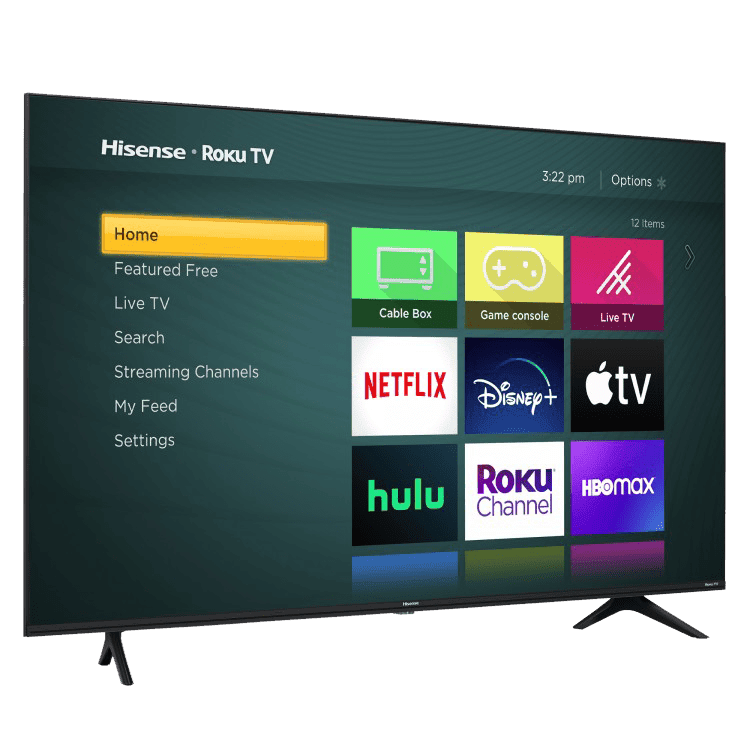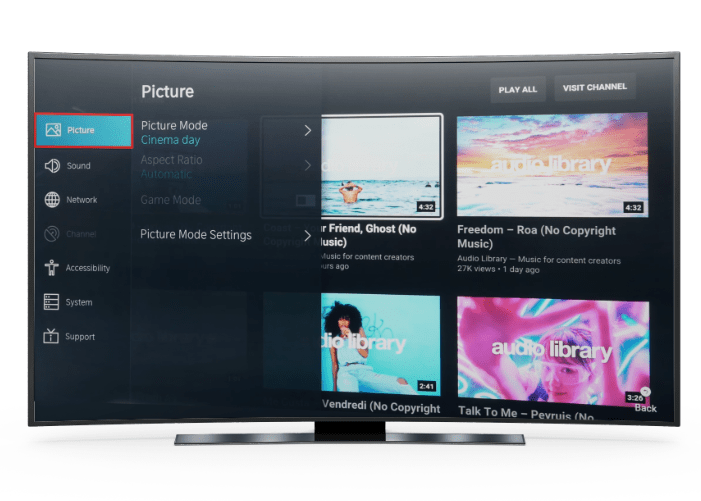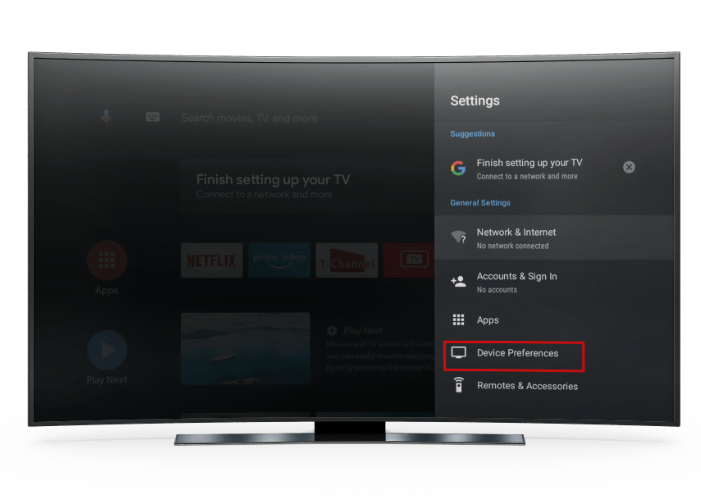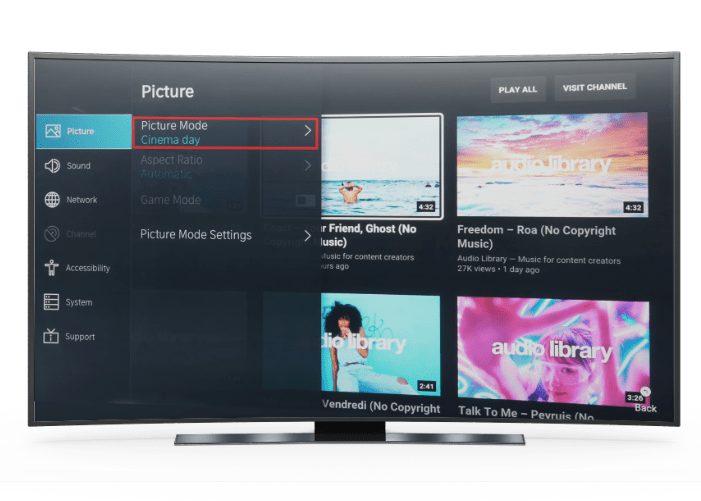La technologie avancée des caméras a permis aux cinéastes de réaliser des films avec des images plus dynamiques. Si vous cherchez à capturer ces images dans toute leur gloire, activer le HDR sur votre téléviseur serait une bonne idée. Cela permettra d’obtenir des images plus nettes et plus éclatantes, ainsi que des contenus plus précis. Si vous souhaitez faire passer votre expérience visuelle au niveau supérieur, vous êtes au bon endroit. Voici ce que vous devez savoir pour activer le HDR sur votre téléviseur Hisense.
Exigences HDR
Avant de voir comment activer le HDR sur votre téléviseur, assurez-vous d’avoir tous les accessoires nécessaires pour que cela soit possible.
L’un des facteurs essentiels pour regarder du contenu HDR est de s’assurer que le téléviseur est compatible HDR. Vous aurez également besoin d’une application prenant en charge le contenu HDR pour le lire sur votre téléviseur. La plupart des téléviseurs intelligents ont des applications de streaming intégrées qui prennent en charge cette fonctionnalité, mais il n’est pas garanti qu’elles fonctionnent avec le contenu que vous avez choisi. Si votre téléviseur ne dispose pas de ces applications, vous pouvez acheter un appareil de streaming externe qui prend en charge la gamme dynamique élevée. Il s’agit notamment d’Amazon Fire TV, d’Apple TV et de Roku.
Si vous souhaitez diffuser du contenu HDR à partir d’un appareil externe, vous aurez besoin d’un port HDMI prenant en charge la dernière version HDCP 2.2. Cette technologie empêche tout accès non autorisé au contenu et est nécessaire pour transmettre les vidéos HDR à votre téléviseur.
Bien que le HDR ne nécessite techniquement pas beaucoup de bande passante pour diffuser du contenu, la plupart des services le considèrent comme un produit premium. Pour cette raison, vous aurez besoin d’une connexion Internet haut débit pour pouvoir regarder vos émissions.
Comment activer le HDR sur Hisense
Bien que le HDR soit disponible sur la plupart des téléviseurs 4K, il peut ne pas être activé par défaut. Vous devrez activer la fonction en suivant les instructions ci-dessous:
- Appuyez sur le bouton Home de la télécommande de votre téléviseur Hisense.

- Appuyez sur « Settings » et accédez à la catégorie TV.

- Cliquez sur « Picture » puis sur « Picture Mode Settings ».

- Sélectionnez l’icône HDR qui apparaît ou sélectionnez l’option « Apply Picture Settings All Sources ».

- Vous avez maintenant activé le HDR sur votre téléviseur Hisense.

Comment activer le HDR sur Roku sur votre téléviseur Hisense
Si vous utilisez Roku pour diffuser votre contenu HDR, il devra être configuré pour fonctionner correctement. Voyons comment faire.
- Naviguez jusqu’à l’entrée du lecteur Roku sur votre TV.

- Trouvez votre lecteur Roku et sélectionnez-le.

- Cliquez sur « Mode HDMI » et ensuite « HDMI 2.0 ».

- Le HDR est maintenant activé sur le périphérique Roku connecté à votre téléviseur Hisense.

Comment désactiver le HDR sur votre téléviseur Hisense
Si vous remarquez que les couleurs de votre téléviseur ne ressemblent pas à ce qu’elles devraient être, il peut être judicieux de désactiver le HDR. Cela peut aider à réduire l’éblouissement sur votre téléviseur.
- Allez dans « Paramètres » et naviguez jusqu’à « Paramètres de l’image TV ».

- Cliquez sur « Mode Jeu » et basculez-le sur la position OFF.

- Le HDR a maintenant été désactivé sur votre téléviseur Hisense.
Comment vérifier si le HDR est activé pour Roku sur votre téléviseur Hisense
Une fois le HDR activé sur un téléviseur haut de gamme, vous devriez être en mesure de remarquer immédiatement la différence de qualité d’image. En plus des couleurs vibrantes, les scènes avec des effets dramatiques comme les explosions seront plus captivantes. Les scènes sombres devraient également être plus détaillées.
Si cela ne semble pas se produire, vous pouvez vérifier si le HDR a bien été activé. Voici comment procéder.
- Appuyez sur le bouton d’accueil de votre télécommande Hisense.

- Appuyez sur « Settings » puis « Preferences ».

- Cliquez sur « Picture » suivi de « Picture Mode ». »

- Si un format HDR a été détecté, l’écran affichera « HDR-Vivid » ou « HDR-Video ».
Raisons des problèmes HDR courants
De nombreux composants doivent fonctionner ensemble de manière transparente pour garantir le bon fonctionnement du HDR. Il n’est donc pas surprenant que des problèmes surviennent de temps en temps. Voici quelques problèmes courants que vous pouvez rencontrer lorsque le HDR est activé.
Images clignotantes
Lors de la lecture d’un contenu HDR, votre écran peut s’éteindre et se rallumer à plusieurs reprises. Dans cette situation, l’audio n’est généralement pas affecté. C’est le signe que le câble HDMI qui alimente le téléviseur en contenu n’est pas assez rapide. Il est probablement temps de vous procurer un câble haut débit de qualité supérieure correspondant aux spécifications de votre téléviseur Hisense.
L’icône HDR disparaît sans cesse
Les utilisateurs HDR ont signalé que l’icône HDR disparaissait parfois de l’écran. L’une des raisons pour lesquelles cela se produit est la connexion Internet. Si votre connexion n’est pas assez rapide pour prendre en charge le contenu HDR, votre service de streaming peut ajuster la qualité de l’image pendant que vous regardez votre émission. La désactivation de la fonction corrigera le problème jusqu’à ce que vous puissiez bénéficier d’un débit Internet plus rapide.
Un meilleur affichage
Le HDR est une fonction incroyable. Elle fournit des images vibrantes et nettes qui vous permettent de tirer le meilleur parti de votre téléviseur. Grâce à ce guide, vous savez maintenant comment activer cette fonctionnalité. Vous pouvez commencer à profiter d’une télévision de qualité cinématographique dans le confort de votre maison.
Avez-vous activé le HDR sur votre téléviseur Hisense? Comment votre visionnage de la télévision s’est-il amélioré? Faites-le nous savoir dans les commentaires ci-dessous.